此功能僅適用於LINE WORKS的進階版方案。
在標準版方案中則僅限於已新增Drive附加產品時方可使用。
您可以將儲存於Drive的照片、影片及文件等檔案下載至裝置。
行動裝置中,檔案「下載」可能會依管理員設定受限。
在未授權的裝置中,不會顯示「下載」相關功能。
從清單下載照片和影片
您可以儲存在Drive中的照片和影片下載至裝置。
行動版App
- 點選在Drive的檔案清單中欲下載照片或影片檔案右側的
 。
。 - 點選「下載」。
從iOS裝置下載的照片和影片檔案將儲存至「照片」App。
電腦版網站
- 將滑鼠游標懸停在欲下載至裝置的照片或影片上。
- 點選
 。
。
Drive App
- 點選在Drive的檔案清單中欲下載檔案旁的
 。
。 - 照片或影片檔案下載至裝置。
- Android:點選「下載」。
- iOS:選擇欲下載檔案的位置。
- 下載到照片App
- 下載到檔案App
從清單下載文件和其他檔案
行動版App
- 點選在Drive的檔案清單中欲下載檔案右側的
 。
。 - 點選「下載」。
從iOS裝置下載的文件和其他檔案將儲存至「檔案」App。
電腦版網站
- 將滑鼠游標懸停在欲下載的檔案上。
- 點選
 。
。
Drive App
- 點選在Drive的檔案清單中欲下載檔案旁的
 。
。 - 下載文件和其他檔案。
- Android:點選「下載」。
- iOS:點選「下載到檔案App」。
下載多個檔案
您可以一次下載多個檔案。
行動版App
- 長按在Drive的檔案清單中欲下載的檔案。
- 選擇欲下載的檔案。
亦可以點選右上角的「全選」,以全部選擇畫面中顯示的檔案。 - 點選畫面下方的
 。
。
若同時選擇了無法下載的檔案或資料夾,則將不顯示 。
。
若在iOS裝置中選擇的所有檔案為照片和影像檔案,則會儲存至「照片」App;若混有任何其他檔案,則會儲存至「檔案」App。
電腦版網站
- 選擇在Drive的檔案清單中欲下載的檔案。若欲選擇所有檔案,請點選左上角的
 。
。
- 以清單顯示狀態:點選在檔案清單中欲下載檔案左側的
 。
。 - 以圖示顯示狀態:將滑鼠游標懸停在檔案上,然後點選左上角顯示的
 。
。
- 以清單顯示狀態:點選在檔案清單中欲下載檔案左側的
- 在清單上方點選「下載」,或在其中一個檔案上點選滑鼠右鍵後,再點選「下載」。
Drive App
- 長按在Drive的檔案清單中欲下載的檔案。
- 點選檔案以選擇。
亦可以點選右上角的「全選」,以全部選擇畫面中的檔案。 - 將「下載」所選的檔案。
- Android:點選畫面下方的
 。
。 - iOS:點選畫面下方的
 。 依據欲儲存檔案的位置,點選「下載到照片App」或「下載到檔案App」。
。 依據欲儲存檔案的位置,點選「下載到照片App」或「下載到檔案App」。
- Android:點選畫面下方的
從預覽畫面中下載檔案
您可以一邊查看在Drive中已儲存的檔案,一邊下載檔案。
行動版App
- 點選在Drive中欲查看的檔案。
- 點選右下角的
 ,將照片或影片儲存至裝置。
,將照片或影片儲存至裝置。
若無法預覽,點選檔案後,將會直接下載。
電腦版網站
- 連按兩下欲查看的檔案。
- 點選右上角的
 ,將檔案儲存至裝置。
,將檔案儲存至裝置。
Drive App
- 在Drive中點選檔案。
- 儲存檔案。
- Android:點選下方的
 。
。 - iOS:點選右上角的
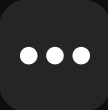 後,選擇欲下載檔案的位置。
後,選擇欲下載檔案的位置。
- 下載到照片App
- 下載到檔案App
- Android:點選下方的